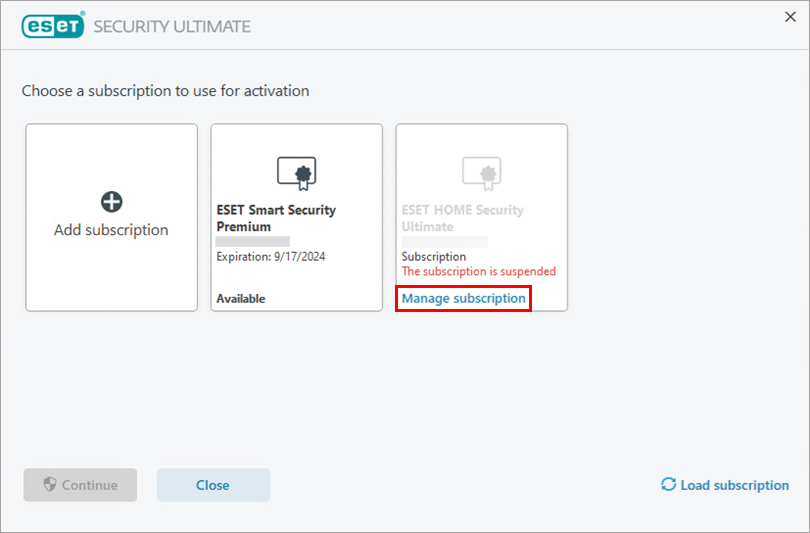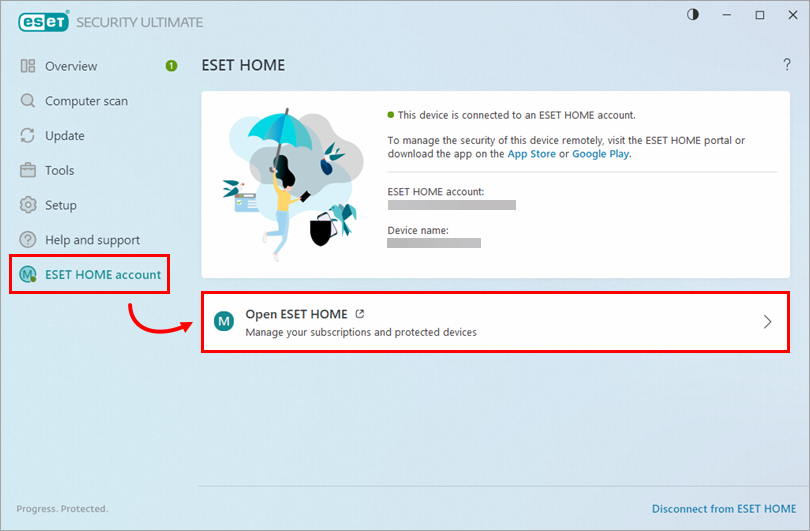問題
- ESET製品で「サブスクリプションが一時停止されました」という通知を受け取りました。
- ESET Global eStore (GeS) からサブスクリプションを購入した場合は、ESET HOME から支払い情報を更新してください。
- ESETグローバルeストア(GeS)以外でサブスクリプションを購入した場合は、ESET HOMEから支払い情報を更新してください。
- 自動更新のサブスクリプションをお持ちの場合は、ESET HOMEからお支払い情報を更新してください。
- ESET製品から支払い情報を更新する
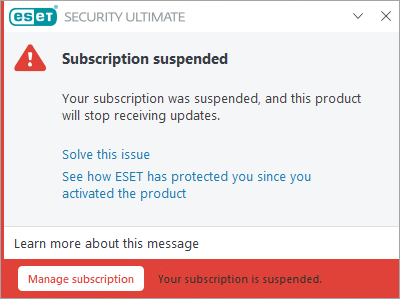
解決方法
ESET Global eStore (GeS) からサブスクリプションを購入した場合は、ESET HOME から支払い情報を更新します。
-
サブスクリプション]セクションで、[すべてのサブスクリプションを表示] をクリックします。
-
選択したサブスクリプションの下にある [サブスクリプションを開く] をクリックします。
-
サブスクリプションの管理] の横にある [支払詳細の変更]アイコンをクリックします。
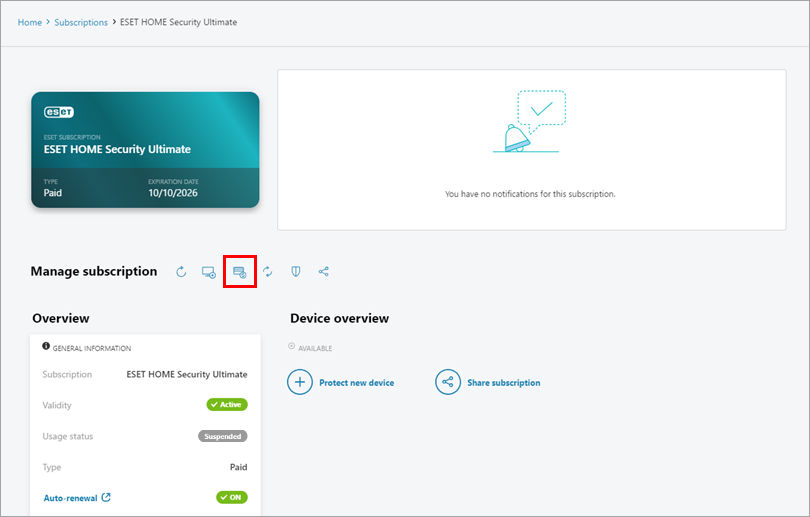
図1-1
ESET Global eStore (非GeS) 以外からサブスクリプションを購入した場合、ESET HOME から支払い詳細を更新する
-
サブスクリプション]セクションで、[すべてのサブスクリプションを表示] をクリックします。
-
選択したサブスクリプションの下にある [サブスクリプションを開く] をクリックします。
-
サブスクリプションの管理] の横にある [e ストアで管理]アイコンをクリックします。
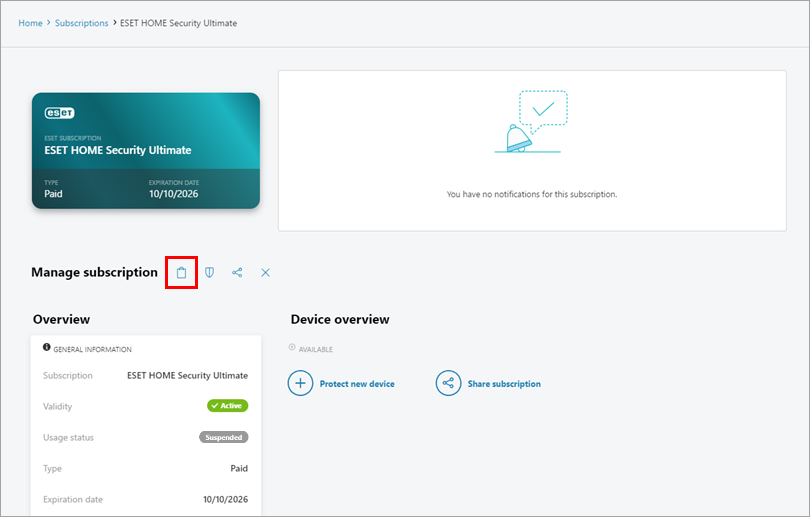
図2-1
-
サブスクリプション]セクションで、[すべてのサブスクリプションを表示] をクリックします。
-
選択したサブスクリプションの下にある [サブスクリプションを開く] をクリックします。
-
サブスクリプションの管理] の横にある [自動更新の管理]アイコンをクリックします。
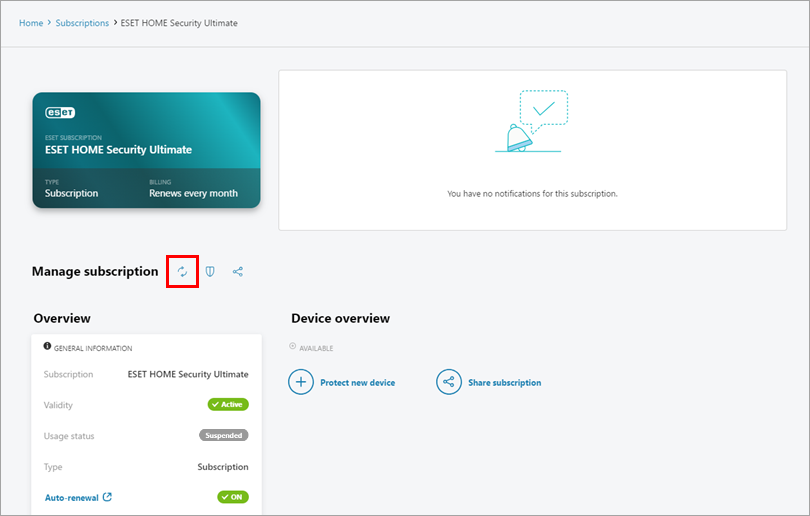
図3-1